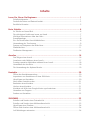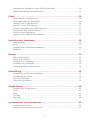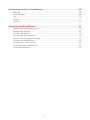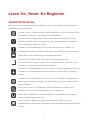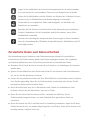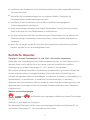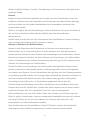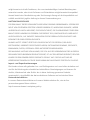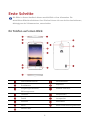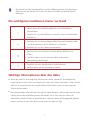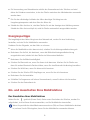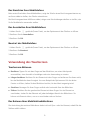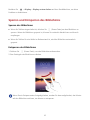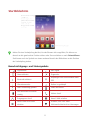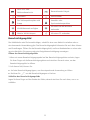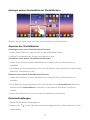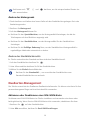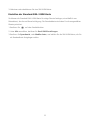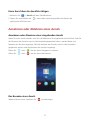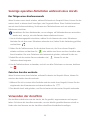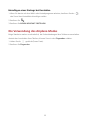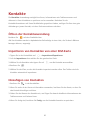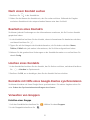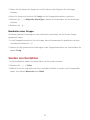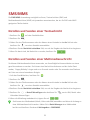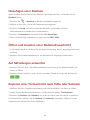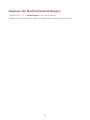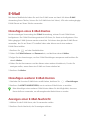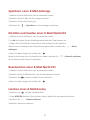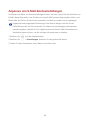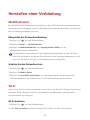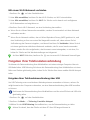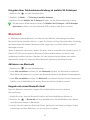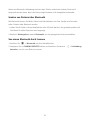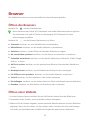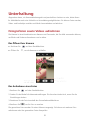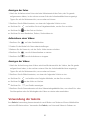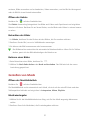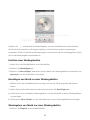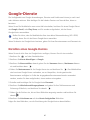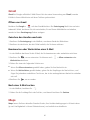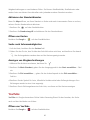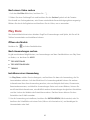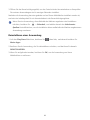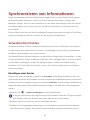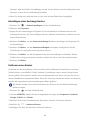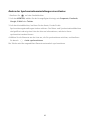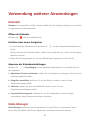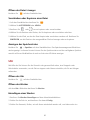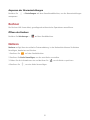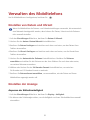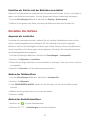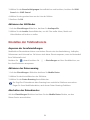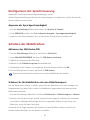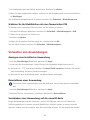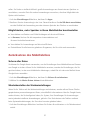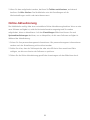Benutzerhandbuch
Y625

i
Inhalte
Lesen Sie, Bevor Sie Beginnen ......................................................................... 1
Sicherheitshinweise .......................................................................................................... 1
Persönliche Daten und Datensicherheit ............................................................................ 2
Rechtliche Hinweise ......................................................................................................... 3
Erste Schritte ................................................................................................... 6
Ihr Telefon auf einen Blick ................................................................................................ 6
Die wichtigsten Funktionen immer zur Hand ................................................................... 7
Wichtige Informationen über den Akku ........................................................................... 7
Energiespartipps .............................................................................................................. 8
Ein- und Ausschalten Ihres Mobiltelefons......................................................................... 8
Verwendung des Touchscreen ......................................................................................... 9
Sperren und Entsperren des Bildschirms ......................................................................... 10
Startbildschirm ............................................................................................................... 11
Dualkarten-Management ............................................................................................... 14
Anrufen ......................................................................................................... 16
Das Tätigen eines Anrufs ................................................................................................ 16
Annehmen oder Ablehnen eines Anrufs......................................................................... 17
Sonstige operative Aktivitäten während eines Anrufs .................................................... 18
Verwenden der Anrufliste .............................................................................................. 18
Die Verwendung des Airplane-Modus ............................................................................ 19
Kontakte ........................................................................................................ 20
Öffnen der Kontaktanwendung ..................................................................................... 20
Importieren von Kontakten von einer SIM-Karte ............................................................ 20
Hinzufügen von Kontakten ............................................................................................ 20
Nach einem Kontakt suchen .......................................................................................... 21
Bearbeiten eines Kontakts .............................................................................................. 21
Löschen eines Kontakts .................................................................................................. 21
Kontakte mit Hilfe eines Google-Kontos synchronisieren ............................................... 21
Verwalten von Gruppen ................................................................................................. 21
Senden von Kontakten ................................................................................................... 22
SMS/MMS ...................................................................................................... 23
Erstellen und Senden einer Textnachricht ....................................................................... 23
Erstellen und Senden einer Multimedianachricht ........................................................... 23
Hinzufügen einer Diashow ............................................................................................. 24
Öffnen und Ansehen einer Multimedianachricht ........................................................... 24
Auf Mitteilungen antworten .......................................................................................... 24

ii
Kopieren einer Textnachricht nach ToDo oder Kalender ................................................. 24
Anpassen der Nachrichteneinstellungen ........................................................................ 25
E-Mail ............................................................................................................ 26
Hinzufügen eines E-Mail-Kontos .................................................................................... 26
Hinzufügen weiterer E-Mail-Konten ............................................................................... 26
Anzeigen einer E-Mail-Nachricht .................................................................................... 26
Speichern eines E-Mail-Anhangs .................................................................................... 27
Erstellen und Senden einer E-Mail-Nachricht .................................................................. 27
Beantworten einer E-Mail-Nachricht .............................................................................. 27
Löschen eines E-Mail-Kontos.......................................................................................... 27
Anpassen von E-Mail-Kontoeinstellungen ...................................................................... 28
Herstellen einer Verbindung .......................................................................... 29
Mobilfunknetze .............................................................................................................. 29
Wi-Fi .............................................................................................................................. 29
Freigeben Ihrer Telefondatenverbindung ........................................................................ 30
Bluetooth ....................................................................................................................... 31
Browser ......................................................................................................... 33
Öffnen des Browsers ...................................................................................................... 33
Öffnen einer Website ..................................................................................................... 33
Festlegen einer Homepage ............................................................................................ 34
Verwalten von Lesezeichen ............................................................................................ 34
Anpassen der Bowser-Einstellungen............................................................................... 34
Unterhaltung. ................................................................................................ 35
Fotografieren sowie Videos aufnehmen ......................................................................... 35
Verwendung der Galerie ................................................................................................ 36
Genießen von Musik ...................................................................................................... 37
Hören des UKW-Radios .................................................................................................. 39
Google-Dienste .............................................................................................. 40
Erstellen eines Google-Kontos ........................................................................................ 40
Gmail ............................................................................................................................. 41
Maps.............................................................................................................................. 41
YouTube ......................................................................................................................... 42
Play Store ....................................................................................................................... 43
Synchronisieren von Informationen ............................................................... 45
Verwalten Ihrer Konten .................................................................................................. 45
Anpassen Ihrer Kontosynchronisation ............................................................................ 47

iii
Verwendung weiterer Anwendungen ............................................................ 49
Kalender ........................................................................................................................ 49
Datei-Manager ............................................................................................................... 49
Uhr ................................................................................................................................ 50
Rechner ......................................................................................................................... 51
Notizen .......................................................................................................................... 51
Verwalten des Mobiltelefons ......................................................................... 52
Einstellen von Datum und Uhrzeit .................................................................................. 52
Einstellen der Anzeige .................................................................................................... 52
Einstellen des Ruftons .................................................................................................... 53
Einstellen der Telefondienste .......................................................................................... 54
Konfigurieren der Sprachsteuerung ............................................................................... 55
Schützen des Mobiltelefons ........................................................................................... 55
Verwalten von Anwendungen ....................................................................................... 56
Zurücksetzen des Mobiltelefons ..................................................................................... 57
Online-Aktualisierung ..................................................................................................... 58

1
Lesen Sie, Bevor Sie Beginnen
Sicherheitshinweise
Bitte lesen Sie die Sicherheitshinweise sorgfältig durch, um die korrekte Verwendung Ihres
Mobiltelefons zu gewährleisten.
Stürzen, werfen, und durchstechen Sie Ihr Mobiltelefon nicht. Vermeiden Sie ein
Herabfallen, Quetschen, und Biegen Ihres Mobiltelefons.
Verwenden Sie Ihr Mobiltelefon nicht in einer feuchten Umgebung, wie zum
Beispiel dem Badezimmer. Verhindern Sie, dass das Mobiltelefon eingeweicht
oder in Flüssigkeit gewaschen wird.
Schalten Sie Ihr Mobiltelefon nicht ein, wenn es verboten ist, Telefone zu
verwenden oder wenn das Telefon Störungen oder Gefahren verursachen kann.
Verwenden Sie Ihr Mobiltelefon nicht während der Fahrt.
Befolgen Sie die Regeln oder Vorschriften in Krankenhäusern und
Gesundheitseinrichtungen. Schalten Sie Ihr Mobiltelefon aus, wenn Sie sich in
der Nähe von medizinischen Apparaten aufhalten.
Schalten Sie Ihr Mobiltelefon aus, wenn Sie sich in einem Flugzeug befinden. Das
Telefon kann zu Störungen bei der Steuerung der Ausrüstung des Flugzeugs
führen.
Schalten Sie Ihr Mobiltelefon aus, wenn Sie sich in der Nähe von hochpräzisen,
elektronischen Geräten aufhalten. Das Telefon kann die Leistung dieser Geräte
beeinträchtigen.
Versuchen Sie nicht, Ihr Mobiltelefon oder das Zubehör zu zerlegen. Nur
qualifiziertes Personal darf Telefone warten oder reparieren.
Stellen Sie Ihr Mobiltelefon oder das Zubehör in keine Behältnisse mit einem
starken elektromagnetischen Feld.
Legen Sie keine magnetischen Speichermedien in der Nähe von Ihrem
Mobiltelefon ab. Die Strahlung des Telefons kann die darauf gespeicherten Daten
löschen.

2
Legen Sie Ihr Mobiltelefon an keinem hochtemperierten Ort ab und verwenden
Sie es an keinem Ort mit brennbaren Gasen wie zum Beispiel einer Tankstelle.
Halten Sie Ihr Mobiltelefon und das Zubehör von Kindern fern. Erlauben Sie Ihren
Kindern nicht, Ihr Mobiltelefon ohne Beaufsichtigung zu verwenden.
Verwenden Sie nur zugelassene Akkus und Ladegeräte, um das Risiko von
Explosionen zu vermeiden.
Beachten Sie alle Gesetze und Vorschriften für die Verwendung von drahtlosen
Geräten. Respektieren Sie die Privatsphäre und Rechte anderer, wenn Sie Ihr
Mobiltelefon verwenden.
Beachten Sie unbedingt die entsprechenden Anweisungen in diesem Handbuch
über die Verwendung des USB-Kabels. Andernfalls kann Ihr Mobiltelefon oder PC
beschädigt werden.
Persönliche Daten und Datensicherheit
Bei Verwendung einiger Funktionen oder Drittanwendungen können Ihre persönlichen
Informationen und Daten verloren gehen oder Dritten zugänglich werden. Wir empfehlen
verschiedene Maßnahmen zum Schutz Ihrer persönlichen und vertraulichen Daten.
Bewahren Sie Ihr Gerät an einem sicheren Ort auf, damit es von Unbefugten nicht benutzt
werden kann.
Sperren Sie den Bildschirm Ihres Geräts und richten Sie ein Passwort oder Freischaltmuster
ein, um ihn wieder aktivieren zu können.
Sichern Sie die persönlichen Daten auf Ihrer SIM-/UIM-Karte, Speicherkarte oder im Speicher
Ihres Geräts regelmäßig. Wenn Sie Ihr Gerät wechseln, verschieben oder löschen Sie alle
persönlichen Daten von Ihrem alten Gerät.
Wenn Sie befürchten, dass sich in Nachrichten oder E-Mails von Unbekannten Viren
befinden, löschen Sie die Nachrichten, ohne sie zu öffnen.
Wenn Sie mit Ihrem Gerät im Internet surfen, vermeiden Sie Websites, die ein
Sicherheitsrisiko bergen könnten, um einen Diebstahl Ihrer persönlichen Daten zu
verhindern.
Wenn Sie Dienste wie Wi-Fi oder Bluetooth zur Anbindung verwenden, legen Sie für diese
Geräte Passwörter fest, um unberechtigte Zugriffe zu verhindern. Wenn diese Dienste nicht
benötigt werden, schalten Sie sie aus.

3
Installieren oder aktualisieren Sie die Sicherheitssoftware des Geräts regelmäßig und führen
Sie Virenscans durch.
Beschaffen Sie Fremdanwendungen nur von legitimen Quellen. Überprüfen Sie
heruntergeladene Fremdanwendungen auf Viren.
Installieren Sie von Huawei oder externen Service-Anbietern herausgegebene
Sicherheitsprogramme oder Patches.
Einige Anwendungen benötigen und senden Standortdaten. Dadurch können eventuell
Dritte in der Lage sein, Ihre Standortdaten zu veröffentlichen.
Ihr Gerät verfügt eventuell über eine Erkennung und Diagnosedaten für die Anbieter von
Drittanwendungen. Drittanbieter nutzen diese Daten, um ihre Produkte und Dienste zu
verbessern.
Wenn Sie sich Sorgen wegen der Sicherheit Ihrer persönlichen Informationen und Daten
machen, wenden Sie sich an mobile@huawei.com.
Rechtliche Hinweise
Copyright © Huawei Technologies Co., Ltd. 2015. Alle Rechte vorbehalten.
Weitergabe oder Vervielfältigung dieser Bedienungsanleitung oder von Teilen daraus sind, zu
welchem Zweck und in welcher Form auch immer, ohne die ausdrückliche schriftliche
Genehmigung von Huawei Technologies Co., Ltd. („Huawei“) nicht gestattet.
Das in dieser Anleitung beschriebene Produkt kann urheberrechtlich geschützte Software der
Huawei und/oder anderer Lizenzgeber enthalten. Die Kunden sind nicht berechtigt, die
Software auf irgendeine Weise zu vervielfältigen, zu verbreiten, zu ändern, zu dekompilieren, zu
disassemblieren, zu entschlüsseln, zu extrahieren, zurückzuentwickeln, zu vermieten,
abzutreten oder eine Unterlizenz dafür zu gewähren, sofern diese Beschränkungen nicht nach
geltendem Recht untersagt sind oder der jeweilige Urheberrechtsinhaber diesen Tätigkeiten
zugestimmt hat.
Marken und Genehmigungen
, und sind Marken oder eingetragene Marken von Huawei Technologies
Co., Ltd.
Android™ ist eine Marke von Google Inc.
Die Wortmarke
Bluetooth
®
und die Logos sind eingetragene Marken von
Bluetooth SIG, Inc.
und Huawei Technologies Co., Ltd. verwendet sie unter Lizenz.

4
Weitere aufgeführte Marken, Produkt-, Dienstleistungs- und Firmennamen sind Eigentum der
jeweiligen Inhaber.
Hinweis
Einige der hier beschriebenen Merkmale des Produkts und seiner Zubehörteile sind von der
installierten Software sowie den Kapazitäten und Einstellungen des lokalen Netzes abhängig
und können daher von den lokalen Netzbetreibern bzw. Netzanbietern deaktiviert oder
eingeschränkt werden.
Daher ist es möglich, dass die Beschreibungen in diesem Dokument nicht genau mit denen für
das von Ihnen erworbene Produkt oder das Zubehör geltenden Beschreibungen
übereinstimmen.
Huawei behält sich das Recht vor, alle Informationen oder Spezifikationen in dieser Anleitung
ohne vorherige Ankündigung und ohne Gewähr zu ändern.
Hinweis zu Software von Drittherstellern
Huawei ist nicht Eigentümer des Urheberrechts an Software und Anwendungen von
Drittherstellern, die im Lieferumfang dieses Produkts enthalten sind. Deshalb übernimmt
Huawei keinerlei Garantie für diese Software und Anwendungen von Drittherstellern. Huawei
bietet keinen Support für Kunden, die diese Software und Anwendungen von Drittherstellern
nutzen, und übernimmt auch keinerlei Verantwortung oder Haftung für die Funktionen dieser
Software und Anwendungen von Drittherstellern.
Die über Software und Anwendungen von Drittherstellern bereitgestellten Dienste können
jederzeit unterbrochen oder beendet werden und Huawei garantiert nicht die Verfügbarkeit
von Inhalten oder Diensten. Die von Drittanbietern über das Netz oder über Übertragungsmittel
zur Verfügung gestellten Inhalte und Leistungen liegen außerhalb der Kontrolle von Huawei. Es
wird hiermit ausdrücklich darauf verwiesen, dass Huawei soweit gesetzlich zulässig keine
Entschädigung oder Haftung für von Drittanbietern angebotene Dienste bzw. die
Unterbrechung oder Beendigung von Inhalten oder Diensten von Drittanbietern übernimmt.
Huawei haftet nicht für Gesetzlichkeit, Qualität oder andere Aspekte von auf diesem Produkt
installierter Software oder für in irgendeiner Form hoch- oder heruntergeladene
Drittherstellerwerke, wie etwa Texte, Bilder, Videos oder Software usw. Kunden tragen das
Risiko für jegliche Auswirkungen, etwa der mangelnden Kompatibilität zwischen der Software
und diesem Produkt, die sich aus der Installation von Software oder dem Hoch- oder
Herunterladen von Drittherstellerwerken ergeben.
Diese Produkt basiert auf der quelloffenen Android™-Plattform. Huawei hat erforderliche
Änderungen an dieser Plattform vorgenommen. Deshalb unterstützt dieses Produkt

5
möglicherweise nicht alle Funktionen, die vom standardmäßigen Android-Betriebssystem
unterstützt werden, oder ist mit Software von Drittanbietern möglicherweise inkompatibel.
Huawei bietet keine Gewährleistung oder Zusicherung in Bezug auf die Kompatibilität und
schließt ausdrücklich jegliche Haftung in diesem Zusammenhang aus.
HAFTUNGSAUSSCHLUSS
FÜR DEN INHALT DIESES DOKUMENTS WIRD KEINE GEWÄHR ÜBERNOMMEN. SOFERN DIES
NICHT VON GELTENDEN GESETZEN VORGESCHRIEBEN IST, WIRD KEINE GARANTIE, WEDER
AUSDRÜCKLICH NOCH IMPLIZIERT, FÜR DIE RICHTIGKEIT, DIE ZUVERLÄSSIGKEIT ODER DEN
INHALT DIESES HANDBUCHS GEGEBEN. DIES BEZIEHT SICH, EINSCHLIESSLICH ABER NICHT
AUSSCHLIESSLICH, AUF IMPLIZITE GARANTIEN FÜR DIE GEBRAUCHSTAUGLICHKEIT UND
EIGNUNG FÜR EINEN SPEZIELLEN ZWECK.
HUAWEI HAFTET SOWEIT GESETZLICH ZULÄSSIG NICHT FÜR SPEZIELLE, BEILÄUFIG
ENTSTANDENE, INDIREKTE ODER FOLGESCHÄDEN, ENTGANGENE GEWINNE, GESCHÄFTE,
EINNAHMEN, DATEN, GOODWILL ODER ANTIZIPIERTE EINSPARUNGEN.
DIE MAXIMALE HAFTUNG VON HUAWEI, DIE SICH AUS DER VERWENDUNG DES IN DIESEM
DOKUMENT BESCHRIEBENEN PRODUKTS ERGIBT, IST AUF DEN BETRAG BEGRENZT, DEN DER
KUNDE FÜR DEN ERWERB DIESES PRODUKTS GEZAHLT HAT. FÜR DIE HAFTUNG BEI
KÖRPERVERLETZUNGEN GILT DIESE EINSCHRÄNKUNG NUR SOWEIT GESETZLICH ZULÄSSIG.
Import- und Exportbestimmungen
Die Kunden müssen alle geltenden Aus- und Einfuhrgesetze und -vorschriften einhalten und
sind für die Einholung der erforderlichen behördlichen Genehmigungen und Lizenzen für
Ausfuhr, Wiederausfuhr oder Einfuhr des in dieser Anleitung genannten Produkts
verantwortlich, einschließlich der darin enthaltenen Software und technischen Daten.
Datenschutzrichtlinien
In unseren Datenschutzrichtlinien auf unserer Website erfahren Sie, wie wir Ihre
personenbezogenen Daten schützen.
http://consumer.huawei.com/privacy-policy.

6
Erste Schritte
Alle Bilder in diesem Handbuch dienen ausschließlich zu Ihrer Information. Die
tatsächlichen Bildschirmfunktionen Ihres Telefons können sich von den hier beschriebenen,
abhängig von der Softwareversion, unterscheiden.
Ihr Telefon auf einen Blick
Lade-/Datenanschluss
Lautstärketaste
Frontkamera
Kopfhörer
Umgebungslichtsensor/
Näherungssensor
Headset-Anschluss
Startseite
Hauptkamera
Zurück
Lautsprecher
Mikrofon
Kamerablitz
Menü
Rauschunterdrückung-Mikrofon
Ein/Aus-Taste

7
Den Bereich um das Umgebungslicht und den Näherungssensor nicht blockieren.
Blockieren Sie den Sensor nicht, wenn Sie einen Schutzfilm auf dem Bildschirm
anbringen.
Die wichtigsten Funktionen immer zur Hand
Halten Sie die Einschalttaste gedrückt, um Ihr Mobiltelefon
einzuschalten.
Drücken Sie, um den Bildschirm zu sperren, wenn Ihr Mobiltelefon
aktiviert ist.
Berühren Sie, um zum vorherigen Bildschirm zurückzukehren oder
um die Anwendung, die Sie ausführen, zu beenden.
Berühren Sie, um die Tastatur auszublenden.
Berühren Sie, um das Menü auf einem aktiven Bildschirm zu
öffnen.
Gedrückt halten, um die Liste der zuletzt verwendeten
Anwendungen anzuzeigen.
Berühren, um zum Startbildschirm zurückzukehren.
Berührt halten, um die Suchleiste zu öffnen.
Wichtige Informationen über den Akku
Wenn der Akku für eine lange Zeit nicht benutzt wurde, können Sie Ihr Mobiltelefon
möglicherweise nicht sofort nach Beginn des Ladens des Akkus einschalten. Lassen Sie den
Akku für ein paar Minuten das ausgeschaltete Telefon laden, bevor Sie versuchen das
Telefon einzuschalten.
Mit zunehmendem Alter wird die Leistung des Akkus abbauen, insbesondere wird er seine
Ladung nicht aufrechterhalten können wie damals, als er noch neu war. Wenn die
Akkulaufzeit deutlich kürzer als gewöhnlich ist, nachdem dieser ordnungsgemäß geladen
wurde, ersetzen Sie den Akku durch einen neuen des gleichen Typs.

8
Die Verwendung von Datendiensten erhöht den Stromverbrauch des Telefons und wird
daher die Zeitdauer vermindern, in der das Telefon zwischen den Akkuladezeiten verwendet
werden kann.
Die für das vollständige Aufladen des Akkus benötigte Zeit hängt von der
Umgebungstemperatur und dem Alter des Akkus ab.
Sobald der Akku fast leer ist, wird das Telefon Sie mit der Anzeige einer Meldung warnen.
Sobald der Akku fast erschöpft ist, wird Ihr Telefon automatisch ausgeschaltet werden.
Energiespartipps
Die Langlebigkeit des Akkus hängt von dem Netzwerk ab, zu dem Sie eine Verbindung
herstellen, und wie Sie Ihr Mobiltelefon verwenden.
Probieren Sie das Folgende, um den Akku zu schonen:
Wenn Ihr Mobiltelefon nicht benutzt wird, schalten Sie die Hintergrundbeleuchtung ab.
Reduzieren Sie die Zeit, die bestimmt, wann die Bildschirmhintergrundbeleuchtung
ausgeschaltet wird, sobald sich das Telefon im Ruhezustand befindet.
Reduzieren Sie die Bildschirmhelligkeit.
Schalten Sie Bluetooth aus, wenn Sie dieses nicht benutzen. Machen Sie Ihr Telefon nur
dann für andere Bluetooth-Geräte sichtbar, wenn Sie eine Bluetooth-Verbindung herstellen.
Schalten Sie WLAN aus, wenn Sie dieses nicht benutzen.
Schalten Sie den Telefon-GPS-Empfänger aus, wenn Sie ihn nicht benutzen.
Reduzieren Sie die Lautstärke.
Schließen Sie Programme mit hohem Stromverbrauch, wenn Sie diese nicht brauchen.
Schalten Sie den Datendienst ab.
Ein- und Ausschalten Ihres Mobiltelefons
Das Einschalten Ihres Mobiltelefons
Halten Sie die gedrückt (Power-Taste). Beim ersten Einschalten des Telefons, werden Sie
aufgefordert, sich bei Ihrem Konto anzumelden, und Ihr Mobiltelefon einzustellen.
Wenn Ihr persönlicher Identifikationsnummerschutz (PIN) auf Ihrem Mobiltelefon aktiviert
ist, müssen Sie die PIN eingeben, bevor Sie das Mobiltelefon verwenden können.

9
Das Einrichten Ihres Mobiltelefons
Beim ersten Einschalten Ihres Mobiltelefons, zeigt das Telefon einen Einrichtungsassistenten an,
um Ihnen dabei zu helfen, das Telefon einzurichten.
Der Einrichtungsassistent hilft Ihnen dabei, einige erste Entscheidungen darüber zu treffen, wie
Sie Ihr Mobiltelefon verwenden wollen.
Das Ausschalten Ihres Mobiltelefons
1.
Halten Sie die gedrückt (Power-Taste), um das Optionsmenü des Telefons zu öffnen.
2.
Berühren Sie die
Ausschalten
.
3.
Berühren Sie
OK
.
Neustart des Mobiltelefons
1.
Halten Sie die gedrückt (Power-Taste), um das Optionsmenü des Telefons zu öffnen.
2.
Berühren Sie
Neustart
.
3.
Berühren Sie
OK
.
Verwendung des Touchscreen
Touchscreen-Aktionen
Berühren
: Tippen Sie mit dem Finger auf den Bildschirm, um einen Menüpunkt
auszuwählen, eine Auswahl zu bestätigen oder eine Anwendung zu starten.
Länger berühren
: Berühren Sie ein Element mit dem Finger und entfernen Sie diesen nicht,
bis das Mobiltelefon darauf reagiert. Um zum Beispiel das Optionsmenü für das aktive
Fenster zu öffnen, halten Sie den Bildschirm berührt, bis das Menü angezeigt wird.
Streichen
: Bewegen Sie Ihren Finger vertikal oder horizontal über den Bildschirm.
Ziehen
: Berühren Sie das gewünschte Element mit dem Finger. Um ein Element zu
verschieben, ziehen Sie das Element auf jeden beliebigen Bereich des Bildschirms. Sie
können ein Element ziehen, um es zu verschieben oder zu löschen.
Das Rotieren Ihres Mobiltelefonbildschirms
Die Ausrichtung der meisten Bildschirme ändert sich auf Quer- oder Hochformat, sobald Sie das
Telefon seitlich drehen.

10
Berühren Sie
>
Display
>
Display autom drehen
auf dem Startbildschirm, um diese
Funktion zu deaktivieren.
Sperren und Entsperren des Bildschirms
Sperren des Bildschirms
Wenn Ihr Telefon eingeschaltet ist, drücken Sie (Power-Taste),um den Bildschirm zu
sperren. Wenn der Bildschirm gesperrt ist, können Sie weiterhin Nachrichten und Anrufe
empfangen.
Wenn Ihr Telefon für eine Weile im Ruhezustand ist, wird der Bildschirm automatisch
gesperrt.
Entsperren des Bildschirms
1.
Drücken Sie (Power-Taste), um den Bildschirm aufzuwecken.
2.
Zum Entriegeln des Bildschirms schieben.
Wenn Sie ein Entsperrmuster festgelegt haben, werden Sie dazu aufgefordert, das Muster
auf den Bildschirm zeichnen, um diesen zu entsperren.

11
Startbildschirm
Halten Sie eine Verknüpfung berührt, bis das Element sich vergrößert, Sie können es
danach an die gewünschte Position ziehen oder Sie verschieben es nach
Deinstallieren
.
Sie können auch ein Symbol aus einem anderen Bereich des Bildschirms an die Position
der Verknüpfung ziehen.
Benachrichtigungs- und Statussymbole
Signalstärke
Kein Signal
Alarm aktiviert
Flugmodus
Bluetooth aktiviert
Empfangen von Positionsdaten über
GPS
Vibrationsmodus
Rufton ist gedämpft
Akku vollständig geladen
Laden des Akkus
Der Akkustand ist extrem
niedrig
Aktiver Anruf
Entgangener Anruf
Neue E-Mail erhalten
Neue E-Mail von Gmail
erhalten
Problem, eine Text- oder
Multimedia-Nachricht zu übertragen

12
Neue Text- oder
Multimedianachricht
Bevorstehendes Ereignis
Hochladen
Herunterladen
Der Telefonspeicherplatz wird
knapp
Anmelde- oder
Synchronisationsproblem
WLAN-Netzwerk verfügbar
Mit einem WLAN-Netzwerk
verbunden
Mobiler WLAN-Hotspot
Mit einem PC verbunden
Benachrichtigungsfeld
Das Mobiltelefon wird Sie benachrichtigen, sobald Sie eine neue Nachricht erhalten oder es
eine kommende Veranstaltung gibt. Das Benachrichtigungsfeld informiert Sie auch über Alarme
und Einstellungen. Öffnen Sie das Benachrichtigungsfeld, um Ihren Netzbetreiber zu sehen oder
um eine Nachricht, Erinnerung oder eine Ereignisbenachrichtigung anzuzeigen.
Öffnen des Benachrichtigungsfelds
1.
Wenn ein neues Benachrichtigungssymbol auf der Benachrichtigungsleiste erscheint, legen
Sie Ihren Finger auf die Benachrichtigungsleiste und streichen Sie nach unten, um das
Benachrichtigungsfeld zu öffnen.
2.
Auf diesem Feld, können Sie:
Auf eine Benachrichtigung tippen, um die entsprechende Anwendung zu öffnen.
Berühren Sie , um alle Benachrichtigungen zu löschen.
Schließen des Benachrichtigungsfelds
Legen Sie Ihren Finger auf den Boden des Feldes, danach streichen Sie nach oben, um es zu
schließen.

13
Anzeigen anderer Bestandteile des Startbildschirm
Streichen Sie mit Ihrem Finger nach links oder rechts über den Startbildschirm.
Anpassen des Startbildschirm
Hinzufügen eines neuen Startbildschirm-Elements
1.
Halten Sie ein Element so lange berührt, bis das Mobiltelefon vibriert.
2.
Wählen Sie die gewünschte Position und belassen es dort.
Verschieben eines neuen Startbildschirm-Elements
1.
Halten Sie ein Element auf dem Startbildschirm so lange berührt, bis das Element sich
vergrößert.
2.
Ohne dabei den Finger anzuheben, ziehen Sie das Element an die gewünschte Stelle auf dem
Bildschirm, und belassen es dort.
Entfernen eines neuen Startbildschirm-Elements
1.
Halten Sie ein Element auf dem Startbildschirm so lange berührt, bis das Element sich
ausdehnt.
2.
Ohne dabei den Finger anzuheben, ziehen Sie das Element zum
Deinstallieren
. Wenn das
Element und der
Deinstallieren
rot leuchten, ist das Element dafür bereit, entfernt zu
werden.
3.
Lassen Sie das Element los, um es aus dem Startbildschirm zu entfernen.
Dienstverknüpfungen
1.
Öffnen Sie das Benachrichtigungsleiste.
2.
Berühren Sie an der Oberseite des Benachrichtigungsfelds, um Datendienste ein- oder
auszuschalten.

14
Sie können auch
, und berühren, um die entsprechenden Dienste ein-
oder auszuschalten.
Ändern des Hintergrunds
1.
Durch berühren und halten einer leeren Stelle auf dem Startbildschirm gelangen Sie in den
Bearbeitungsmodus.
2.
Berühren Sie
Hintergrund
.
3.
Auf dem
Hintergrund
können Sie:
Berühren Sie den
Sperrbildschirm
, um das Hintergrundbild festzulegen, das bei der
Telefonsperre auf dem Bildschirm angezeigt wird.
Berühren Sie den
Startbildschirm
, um das Hintergrundbild für den Startbildschirm
festzulegen.
Berühren Sie die
Zufällige Änderung
-Taste, um das Startbildschirm-Hintergrundbild in
regelmäßigen Abständen automatisch zu ändern.
Ändern des Startbildschirmstils
Ihr Telefon unterstützt den Standard-und den einfachen Startbildschirmstil.
1.
Auf dem Startbildschirm berühren Sie .
2.
Unter Alle auswählen berühren Sie Stil des Startbildschirms.
3.
Wählen Sie das
Einfach
Kontrollkästchen.
Berühren Sie das
Standardbil…
, um vom einfachen Startbildschirm zum
Standard-Startbildschirm zu wechseln.
Dualkarten-Management
Das Telefon unterstützt den Dualkarten-Dualbereitschaftsmodus. Sie können eine Karte für Ihre
personenbezogenen Dinge und eine Karte beruflich verwenden.
Aktivieren oder Deaktivieren einer SIM-/USIM-Karte
Sie können zwei SIM-/USIM-Karten im Telefon installieren und verwenden eine davon oder
beide gleichzeitig. Wenn Sie eine SIM-/USIM-Karte nicht verwenden, deaktivieren Sie diese.
1.
Berühren Sie auf dem Startbildschirm.
2.
Unter
Alle
auswählen, berühren Sie
Daul-SIM-Einstellungen
.

15
3.
Aktivieren oder deaktivieren Sie eine SIM-/USIM-Karte.
Einstellen der Standard-SIM-/-USIM-Karte
Sie können die Standard-SIM-/-USIM-Karte für einige Dienste festlegen, einschließlich von
Datendienst, Anrufe und Benachrichtigung. Die Standardkarte wird dann für die ausgewählten
Dienste priorisiert.
1.
Berühren Sie auf dem Startbildschirm.
2.
Unter
Alle
auswählen, berühren Sie
Daul-SIM-Einstellungen
.
3.
Berühren Sie
Sprachnotiz
,
oder
Mobile daten
,
und wählen Sie die SIM-/USIM-Karte, die Sie
als Standardkarte festgelegen wollen.

16
Anrufen
Um einen Anruf zu tätigen, können Sie mittels Tastatur eine Nummer wählen oder Sie berühren
eine Nummer, die in Ihrer Kontaktliste, auf einer Webseite oder an einem anderen Ort
gespeichert ist. Wenn Sie gerade ein Gespräch führen, können Sie weitere eingehende Anrufe
beantworten oder diese an Ihre Mailbox weiterleiten. Sie können auch Telefonkonferenzen mit
mehreren Teilnehmern einrichten.
Das Tätigen eines Anrufs
Um einen Anruf zu tätigen, können Sie die
Telefon
Anwendung verwenden, oder Sie wählen
eine Nummer aus der Kontakt- oder Anrufliste.
Wenn Sie ein Gespräch führen, können Sie berühren, um andere Funktionen nutzen zu
können. Um zum Anrufbildschirm zurückzukehren, streichen Sie die Benachrichtigungsleiste
nach unten, und berühren das aktuelle Gespräch.
Achten Sie darauf, dass Sie das Mikrofon nicht an der Unterseite des Telefons versperren,
wenn Ihre Stimme von den anderen Parteien eines Anrufs gehört werden soll.
Einen Anruf mit der Telefonanwendung tätigen
Ihr Mobiltelefon unterstützt die Smart-Wählfunktion: berühren Sie Zahlen auf dem
Wählprogramm, durchsucht das Telefon automatisch Ihre Kontakte und zeigt die passenden
Ergebnisse entsprechend der Genauigkeit der Übereinstimmung an. Gibt es für die
eingegebenen Zahlen keine entsprechenden Kontakte, zeigt das Telefon
Zu Kontakten
hinzufügen
an.
1.
Berühren Sie auf dem Startbildschirm.
2.
Berühren Sie die entsprechenden Zifferntasten, um die Telefonnummer einzugeben.
3.
Berühren Sie / .
Berühren Sie während eines Anrufs, um andere Nummern über das Wählfeld einzugeben.
Einen Anruf aus den Kontakten tätigen
1.
Berühren Sie auf dem Startbildschirm.
2.
Berühren Sie den Kontakt aus der Liste, den Sie anrufen möchten.
3.
Berühren Sie die Nummer, um die Rufnummer zu wählen.
Seite wird geladen ...
Seite wird geladen ...
Seite wird geladen ...
Seite wird geladen ...
Seite wird geladen ...
Seite wird geladen ...
Seite wird geladen ...
Seite wird geladen ...
Seite wird geladen ...
Seite wird geladen ...
Seite wird geladen ...
Seite wird geladen ...
Seite wird geladen ...
Seite wird geladen ...
Seite wird geladen ...
Seite wird geladen ...
Seite wird geladen ...
Seite wird geladen ...
Seite wird geladen ...
Seite wird geladen ...
Seite wird geladen ...
Seite wird geladen ...
Seite wird geladen ...
Seite wird geladen ...
Seite wird geladen ...
Seite wird geladen ...
Seite wird geladen ...
Seite wird geladen ...
Seite wird geladen ...
Seite wird geladen ...
Seite wird geladen ...
Seite wird geladen ...
Seite wird geladen ...
Seite wird geladen ...
Seite wird geladen ...
Seite wird geladen ...
Seite wird geladen ...
Seite wird geladen ...
Seite wird geladen ...
Seite wird geladen ...
Seite wird geladen ...
Seite wird geladen ...
Seite wird geladen ...
-
 1
1
-
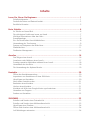 2
2
-
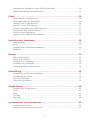 3
3
-
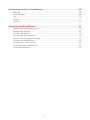 4
4
-
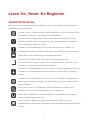 5
5
-
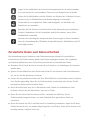 6
6
-
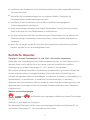 7
7
-
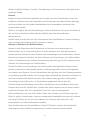 8
8
-
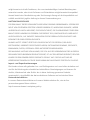 9
9
-
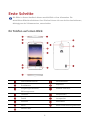 10
10
-
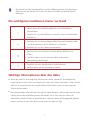 11
11
-
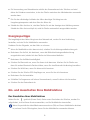 12
12
-
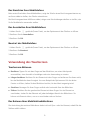 13
13
-
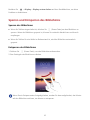 14
14
-
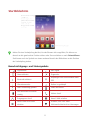 15
15
-
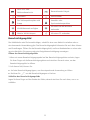 16
16
-
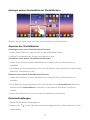 17
17
-
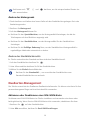 18
18
-
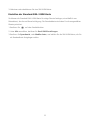 19
19
-
 20
20
-
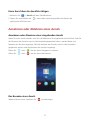 21
21
-
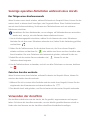 22
22
-
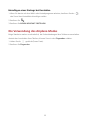 23
23
-
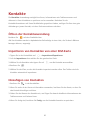 24
24
-
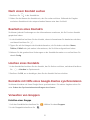 25
25
-
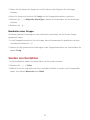 26
26
-
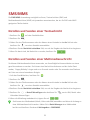 27
27
-
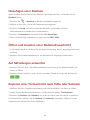 28
28
-
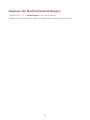 29
29
-
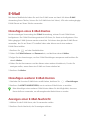 30
30
-
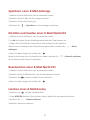 31
31
-
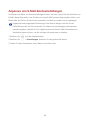 32
32
-
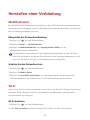 33
33
-
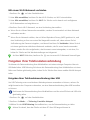 34
34
-
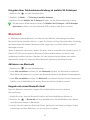 35
35
-
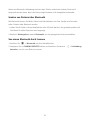 36
36
-
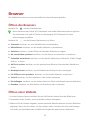 37
37
-
 38
38
-
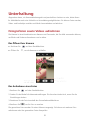 39
39
-
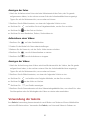 40
40
-
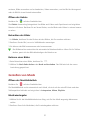 41
41
-
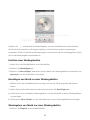 42
42
-
 43
43
-
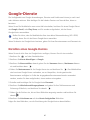 44
44
-
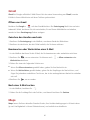 45
45
-
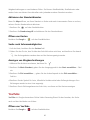 46
46
-
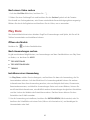 47
47
-
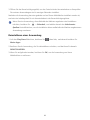 48
48
-
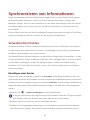 49
49
-
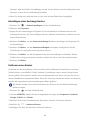 50
50
-
 51
51
-
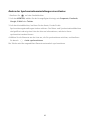 52
52
-
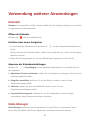 53
53
-
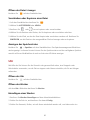 54
54
-
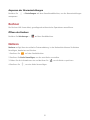 55
55
-
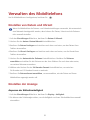 56
56
-
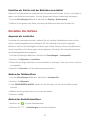 57
57
-
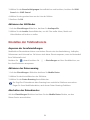 58
58
-
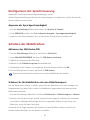 59
59
-
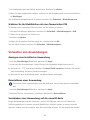 60
60
-
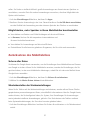 61
61
-
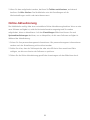 62
62
-
 63
63
Verwandte Artikel
-
Huawei G610 Bedienungsanleitung
-
Huawei HUAWEI Y3II Benutzerhandbuch
-
Huawei HUAWEI Y5II Benutzerhandbuch
-
Huawei Y530 Bedienungsanleitung
-
Huawei Ascend P6 Bedienungsanleitung
-
Huawei Ascend P7 Bedienungsanleitung
-
Huawei G620S Bedienungsanleitung
-
Huawei Y560-L01 Bedienungsanleitung
-
Huawei Y330 Benutzerhandbuch